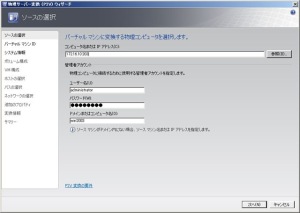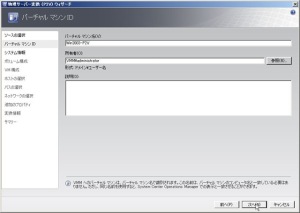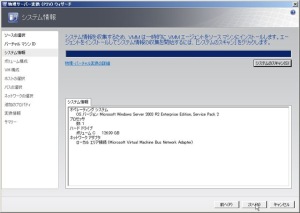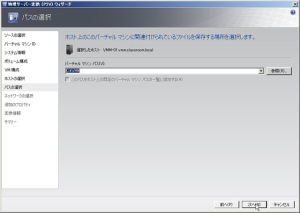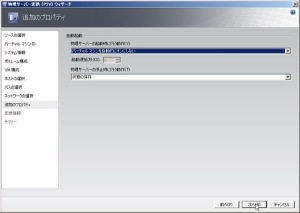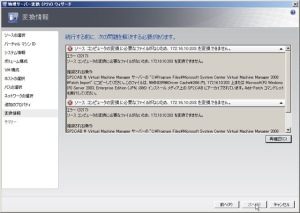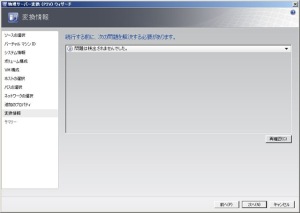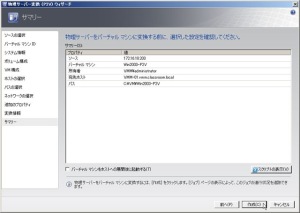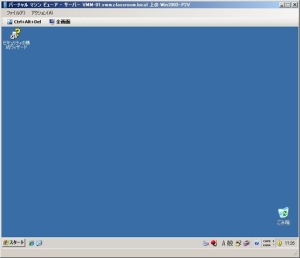SCVMMを使用する際に必ずライブラリを追加すると思われます。デフォルトの状態ではC:ドライブに作られるのでさすがにそのフォルダは使わないでしょう。
ということは、別のライブラリフォルダを作成すると思います。
ライブラリの実態はファイルサーバーになるのでテストした際に、Windows Server 2003にファイル共有を作成してそれをライブラリにしようとしましたがうまくいかない。
実は、VMM サーバー、全てのバーチャル マシン ホスト、および VMM によって管理されるすべてのライブラリ サーバーにSCVMMのライブラリWS-Management Version 1.1をインストールしておく必要があります。VMMは、WinRM(WS-Management)を使用して、VMM サーバー、バーチャル マシン ホスト、およびライブラリ サーバーにまたがった操作を実行するためです。
Windows Server 2008及びVistaは既に導入済みなので考慮する必要はないですね。
いうことで、Windows Server 2003にWinRMをインストールすることによってライブラリ登録ができるようになります。
そこで、Windows 2000 Serverのファイル共有は使えるのか?と考えるとWindows 2000 Server用のWinRMが提供されていない現状では使えないということになりますね。
更にWindows Server 2008におけるFWの問題が発生する場合は、ファイル共有を行っているサーバーで「WinRM Quickconfig」を実行します。
このコマンドが行っている内容は安納さんのブログで紹介されていますので割愛します
【Windows Server 2008】WinRM Quickconfig って裏で何をやっている?
こんな些細なことでも知らないと結構はまってしまうかも・・・